
- •Часть 1. Оформление текста
- •Часть 2. Панель «Рисование», WordArt
- •Оформление текста
- •Панель «Рисование», WordArt
- •Таблицы
- •Лабораторная работа № 2 «Элементарные вычисления в ms Excel»
- •Лабораторная работа № 3 «Работа с листами и графиками в ms Excel»
- •Лабораторная работа № 4 «Операции с условием в ms Excel»
- •Лабораторная работа № 5 «Базы данных в ms Excel»
ЛАБОРАТОРНАЯ РАБОТА № 1
«Работа с текстовым редактором MS Word»
Цель работы
Приобрести основные навыки работы с текстовым редактором.
Изучить возможности и способы применения панели «Рисование» и программы WordArt.
Приобрести навыки работы с таблицами.
Изучить порядок ввода формул в текстовом редакторе Word.
Содержание работы
Применение основных операций над текстом.
Панель «Рисование» и порядок её использования.
Разработка художественных надписей с помощью программы WordArt.
Разработка настенного объявления с помощью программы WordArt.
Размещение в документе а) таблиц с данными; б) использование формул в таблицах.
Ввод формулы с помощью различных стилей и размеров.
Редактирование введенных формул.
Задания
Часть 1. Оформление текста
Запустите редактор WORD.
Создайте файл, который содержит заявление о приеме на работу. Заявление должно включать:
должность, звание и Ф.И.О. руководителя предприятия;
Ф.И.О. заявителя, его адрес и данные паспорта;
текст заявления;
поле подписи заявителя и дату составления заявления. После завершения набора выделите текст заявления и измените тип и размер шрифта, выполните выравнивание правой границы текста.
Проверьте текст на наличие орфографических ошибок (Сервис-Орфография). Файл сохраните на диске.
Создайте второй файл. Отредактируйте произвольный текст объемом более 2 страниц, используя стили форматирования.
Примените в работе основные операции над текстом:
Изменение параметров шрифта;
Изменение интервала и положения символов;
Изменение регистра символов;
Форматирование абзацев;
Установление позиций табуляции;
Упорядочение списков;
Стили форматирования;
Многоуровневые списки.
Примените основные приемы оформления страниц:
Установка параметров страницы;
Вставка разрывов страниц;
Нумерация страниц;
Установление колонтитулов;
Создание многоколонного документа.
Часть 2. Панель «Рисование», WordArt
Создайте третий файл.
Изобразите с помощью панели «Рисование» структуру согласно Примеру 1, содержащую не менее 4 блоков. Текст в блоках может быть любым (например, структура может быть взята из какой-либо лекции).
Изобразите с помощью программы WordArt любое слово, используя эффект затенения или объёма (см. Пример 2).
Разработайте по принципу Примера 3 настенное объявление на произвольную тему (ксерокопирование, продажа щенков, товаров, предложение услуг и пр.).
Пример 1











Отрицательные 0 Положительные
Пример 2
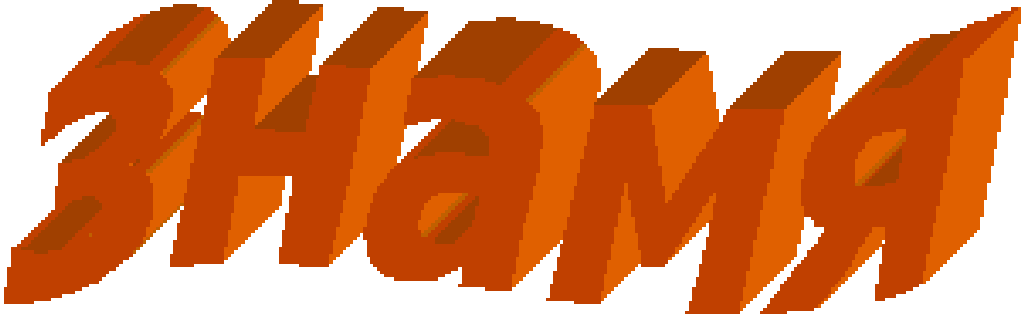
Пример 3
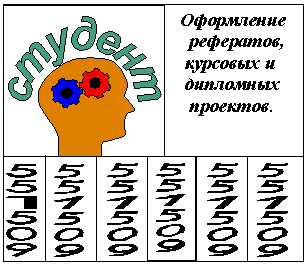
Часть 3. Таблицы
Создайте новый документ и в нем создайте таблицу
Ведомость успеваемости студентов I курса
|
№ п-п |
Фамилия |
№ группы |
ДИСЦИПЛИНА |
СТИПЕНДИЯ |
ВСЕГО | ||||||
|
ИНФОР- МАТИКА |
ФИЗИКА |
МАТ. АНАЛИЗ |
I СЕМ |
II СЕМ | |||||||
|
I СЕМ |
II СЕМ |
I СЕМ |
II СЕМ |
I СЕМ |
II СЕМ | ||||||
|
1. |
Петров |
12 |
4 |
4 |
5 |
3 |
4 |
5 |
550 |
400 |
|
|
2. |
Сидоров |
13 |
4 |
3 |
4 |
3 |
4 |
4 |
550 |
400 |
|
|
3. |
Александров |
12 |
5 |
4 |
5 |
4 |
5 |
3 |
600 |
400 |
|
|
4. |
Кузнецов |
11 |
4 |
4 |
5 |
4 |
3 |
4 |
400 |
550 |
|
|
5. 5. |
Иванова |
13 |
5 |
5 |
5 |
5 |
5 |
5 |
600 |
600 |
|
|
ИТОГО |
|
|
| ||||||||
Вставьте автоматическую нумерацию строк.
Верхнюю строку оформите как заголовок.
Отсортируйте таблицу по возрастанию элементов второго столбца.
Ширину столбцов выровняйте по содержимому.
В строке ИТОГО и столбцеВСЕГО в ячейках числа должны рассчитываться по введенным в них формулам.
Выполните заливку этих ячеек.
Сохраните документ с таблицей на диске.
Создайте новый документ, ввести в него четыре таблицы размером не менее 3×4, каждую – отдельным способом. Наименование каждой таблицы поместите либо перед ней, либо в первой строке таблицы.
Заполните таблицы произвольными данными (ежемесячная температура в регионе, продажа товаров по месяцам и т. д.).
По крайней мере в одной ячейке число должно рассчитываться по введенной в неё формуле.
Контрольные вопросы
